Jak zjistit, která místa jsou od vás určitá vzdálenost

Někdy chcete zjistit, co se nachází v určitém počtu kilometrů určitého místa. Možná byste chtěli vědět, do jaké oblasti se buňka skrývá nebo co se stane, pokud by jaderná bomba padla do vašeho domova.
Chcete-li najít tyto informace, použijeme nástroj Radius Around Point od FreeMapTools.
Hledání poloměru kolem konkrétního bodu mapy
Začněte do nástroje FreeMapTools 'Radius Around Point. Pro tento příklad zjistím maximální plochu, na které se může skrýt věžová buňka na vrcholu kopce v blízkosti mého domu.
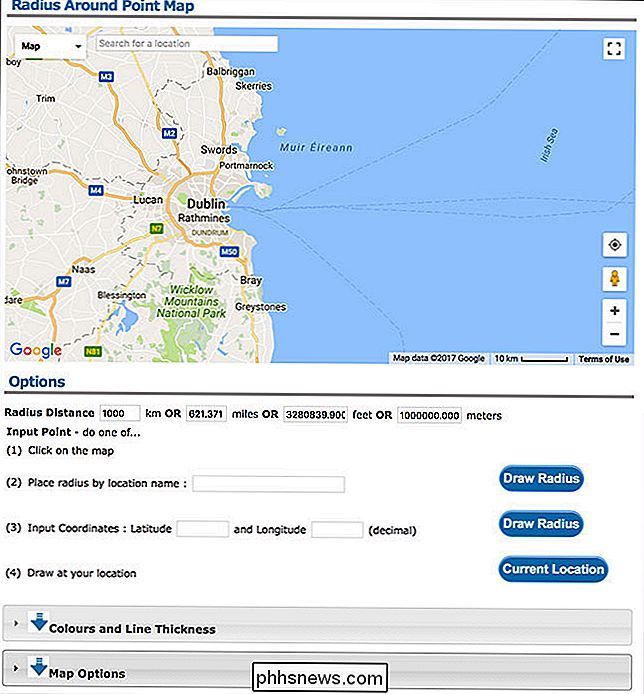
Teoreticky má věž o rozloze více než 40 mil, ale v praxi maximální vzdálenost, od které budete moci mobilní službu dostat, je asi 22 mil - a to je za ideálních podmínek. Pod položkou "Možnosti" nastavím vzdálenost "Radius" na 22 mil. Měli byste zadat jakoukoli hodnotu, kterou chcete vyzkoušet; nástroj bude pracovat se všemi od několika stop až po značnou část obvodu Země.

Poté musíte nastavit umístění středu kruhu. K tomu máte čtyři možnosti: kliknutím na mapu, zadáním názvu místa, zadáním souřadnic nebo kreslením vlastního umístění.
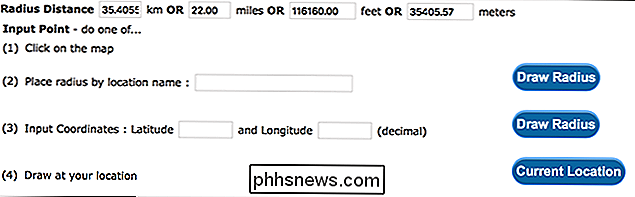
Každý z nich pracuje přesně tak, jak se ozve. Chystám se nejjednodušší volbou a jednoduše kliknout na to, kde je na mapě buňka, ačkoliv můžete vytočit adresu nebo zadat hodnoty zeměpisné šířky a délky, pokud chcete.
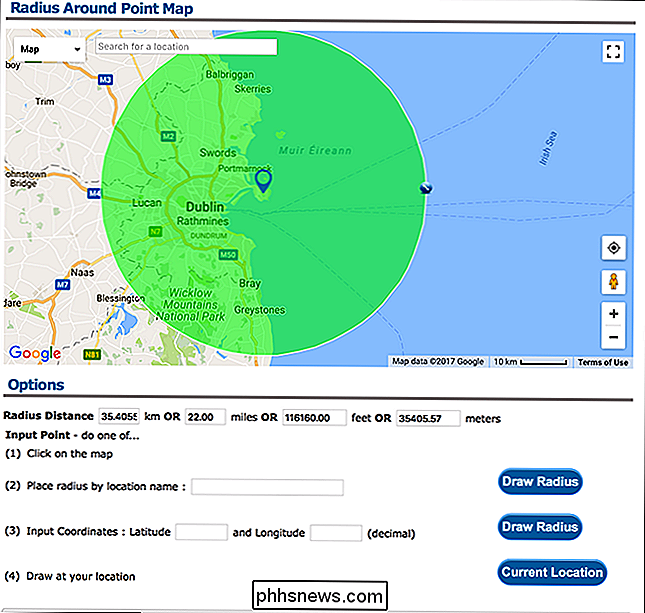
A právě tak, nástroj vám nakreslí kruh. Můžete vidět, že buňka, kterou jsem si vybrala, pokrývá celé město Dublin, což dělá ještě víc nepříjemné, že mám špatnou buněčnou recepci v mém domě.
S nástrojem Radius Around a Point nejste jen omezený do jednoho kruhu. Můžete přidat tolik, kolik potřebujete. To znamená, že se můžete podívat na oblasti, kde se různé kruhy překrývají. Přidám do středu Irského moře další kruh, abych zjistil, co se stane, kdyby tam byla nějaká hypotetická věž.
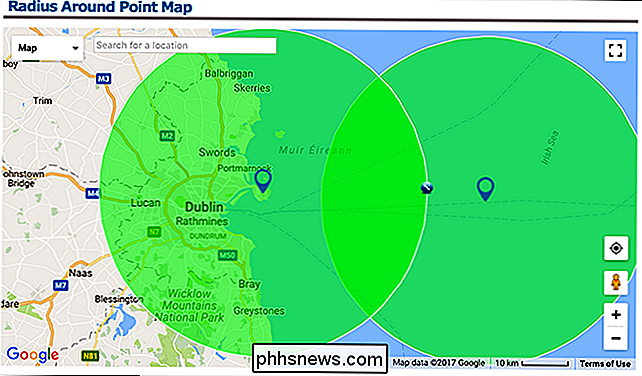
Zřejmě zřejmě není moc. Trajekt do Walesu by mohl dostat buněčnou službu trochu déle, ale je to asi jeho výška. Chcete-li kruh, který jste přidali, odstranit, klepněte pravým tlačítkem na modrou značku místa v centru kruhu. Udělám to nyní.
Změna vzhledu kruhů
Můžete také změnit vzhled kruhů, které nakreslíte pomocí nástroje Radius Around Point Tool. Toto je užitečné, pokud sledujete oblasti pokryté různými věcmi.
Chcete-li změnit vzhled kruhů, které kreslíte, klikněte na část "Barvy a tloušťka čáry" a poté vyberte požadované hodnoty pro tloušťku čáry , barvu čáry a barvu výplně. Nemůžete změnit vzhled kruhu, který jste již vykreslila, proto je třeba nastavit tyto hodnoty před přidáním kruhu.
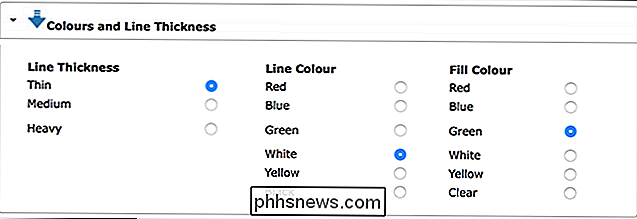
Zde jsou některé kruhy, které jsem přidal (a) na mapě.
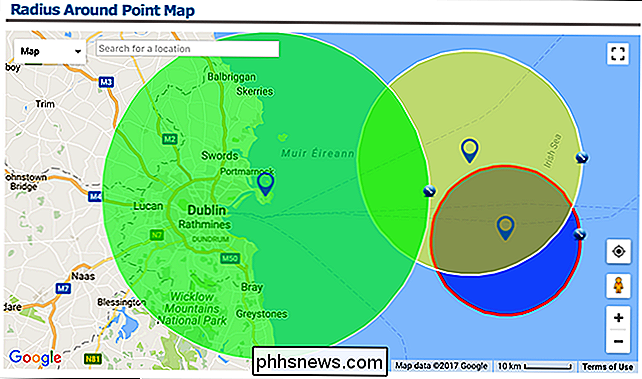
Přidání štítků do kruhů
Chcete-li přidat štítek do libovolného kruhu, zvolte "Možnosti mapy" a v dialogovém okně zadejte štítek, který chcete přidat.
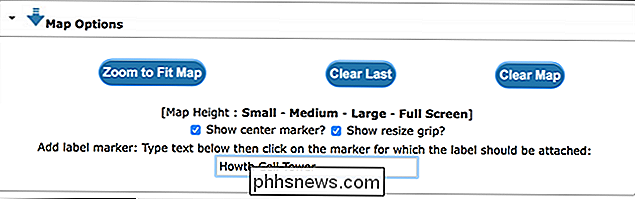
Poté klikněte na kruh, ke kterému chcete
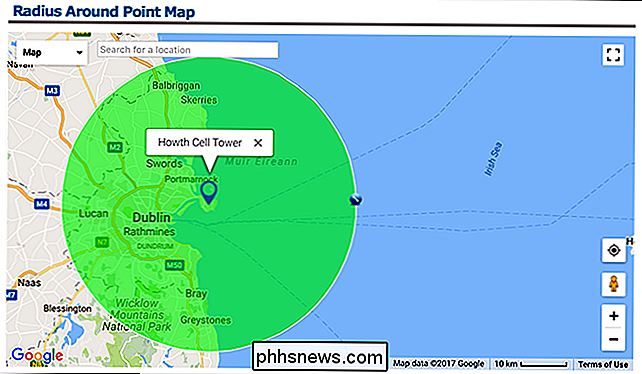
Sdílení mapy
Chcete-li sdílet mapu, kterou jste vytvořili, přejděte dolů na část "Výstup". Zobrazí se dvě možnosti: "URL na poslední poloměr" a "URL na celý poloměr".
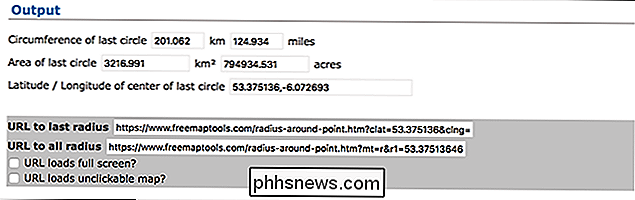
Odkaz "URL na poslední rádius" přenáší uživatele na mapu, která zobrazuje pouze poslední nakreslený kruh. Odkaz "Adresa URL na celý rádius" přenáší uživatele na mapu se všemi kruhy, které jste nakreslili. Zde je odkaz na mou mapu.
Existuje spousta důvodů, proč byste chtěli najít vše, co je v určitém okruhu bodu, jako třeba vidět, do jakých měst se můžete vydat za dvě hodiny, když cestujete nebo pracujete kde byste mohli za den chodit. Pomocí nástroje Radius Around Point můžete to udělat

Proč někteří systémoví uživatelé mají / usr / bin / false jako jejich Shell?
Jakmile začnete kopat do systému Linux, můžete najít nějaké matoucí nebo neočekávané věci, bin / false, například. Proč je tam a jaký je jeho účel? Dnešní příspěvek SuperUser Q & A má odpověď na zvědavé čtenářské otázky. Dnešní zasílání dotazů a odpovědí nás přichází s laskavým svolením SuperUseru - subdivize Stack Exchange, komunitního seskupování webových stránek Q & A Otázka čtečka uživatelů SuperUser user7326333 chce vědět, proč někteří uživatelé systému mají jako / shell / usr / bin / false: Proč někteří uživatelé systému mají jako / shell / usr / bin / false?

Jak ztlumit vaše světla při sledování filmů v režimu Plex
Proč ručně ztlumit světla během filmu, kdy to mediální server může udělat pro vás? S malým vylepšením můžete nastavit Plex Media Server, aby automaticky upravil vaše inteligentní žárovky Hue s vlastními režimy osvětlení pro filmový čas, přestávku a konec filmu. Jsme velcí fanoušci mediálních center na adrese How- Geek, a my jsme vášniví dobrého osvětlení, zvláště během filmů - sledujete televizi s předsunutým světlem, že?



